دليل 2023 لنقل eSIM إلى iPhone الجديد
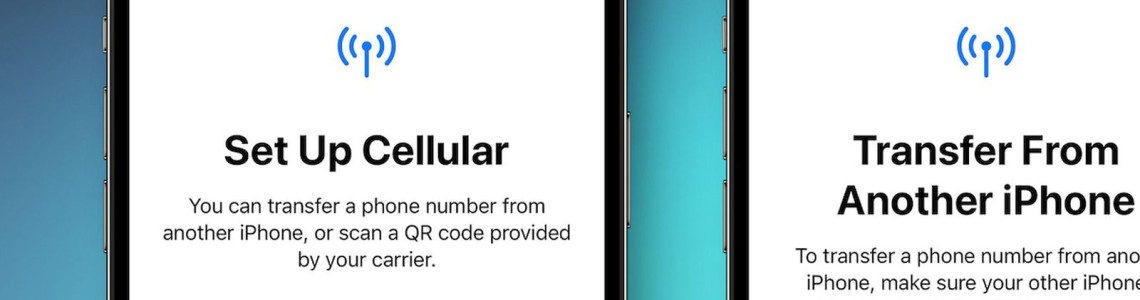
نظرًا لأن iPhone 14 الجديد في الولايات المتحدة يدعم eSIM فقط ، فقد يجد المشترون صعوبة في نقل بطاقة SIM الخاصة بهم من هاتف أقدم إلى آخر. على الرغم من أن شركة Apple قد دعمت تقنية eSIM في أجهزة iPhone XS و iPhone XS Max و iPhone XR والنماذج الأحدث ، إلا أن أياً من الطرز لم يكن eSIM حصريًا مثل iPhone 14.
ومع ذلك ، فإن نقل eSIM الخاص بك من جهاز iPhone إلى آخر هو عملية سهلة ومباشرة. باستخدام هذا الدليل ، ستتمكن من نقل eSIM بسرعة وسهولة بين أجهزة iPhone. حتى إذا كنت قد استخدمت بطاقة SIM تقليدية على الطراز القديم بدلاً من eSIM ، فلا يزال بإمكانك استخدام نفس الرقم عن طريق تحويل بطاقة SIM الخاصة بك إلى eSIM.
أولئك الذين أقسموا من قبل شركة Apple يميلون إلى الحصول على iPhone جديد من حين لآخر. وبالتالي ، قد يكون من الضروري بالنسبة لك نقل بيانات eSIM أو تحويل بطاقة SIM إلى eSIM إذا كنت تريد الاحتفاظ برقم هاتفك. لحسن الحظ ، ليس عليك أن تكون خبيرًا في تحويل أو تحويل بطاقة SIM الخاصة بك على الرغم من أن العملية قد تبدو شاقة.
احصل على الأفضل eSIM لأوروبا مع Holiday eSIM وتأكد من حصولك على تجربة إنترنت رائعة عالية السرعة عبر الهاتف المحمول أثناء الانطلاق في مغامرة عبر أوروبا.
كيفية نقل eSIM إلى iPhone 14 باستخدام Quick Transfer؟
يمكن تنشيط eSIM (بطاقة SIM المدمجة) وإدارتها دون الحاجة إلى بطاقة SIM فعلية. باستخدام eSIMs ، يمكنك تنشيط خطة خلوية جديدة دون الحاجة إلى إدخال بطاقة SIM جديدة في هاتفك.
لنقل eSIM من جهاز iPhone إلى آخر ، يمكنك استخدام ميزة النقل السريع. الشرط المسبق الوحيد هو أن كلا الجهازين يحتاجان إلى تشغيل iOS 16.
تستخدم ميزة النقل السريع بروتوكول آمن ومشفّر لنقل بيانات eSIM من iPhone القديم إلى iPhone الجديد. يتم نقل بيانات eSIM كرمز QR يتم عرضه على شاشة iPhone القديمة ، ويقوم iPhone الجديد بمسح رمز QR هذا لاسترداد بيانات eSIM وتنشيطها على الجهاز.
وإليك كيف يعمل:
تأكد من أن كلا جهازي iPhone قيد التشغيل وعلى بعد بضع بوصات من بعضهما البعض.
على جهاز iPhone الجديد ، انتقل إلى الإعدادات> شبكة الجوّال> إضافة خطة خلوية.
اضغط على "نقل من iPhone".
على جهاز iPhone القديم ، انتقل إلى الإعدادات> شبكة الجوّال> إضافة خطة خلوية.
اتبع التعليمات التي تظهر على الشاشة لنقل eSIM من iPhone القديم إلى iPhone الجديد.
اعلم أنه بمجرد إكمال العملية ، ستصبح بطاقة SIM الموجودة على جهاز iPhone القديم غير قابلة للاستخدام حيث تم تحويلها إلى eSIM.
تعمل ميزة النقل السريع على تبسيط عملية نقل eSIM من خلال أتمتة الخطوات المطلوبة لنقل بيانات eSIM من جهاز إلى آخر. إنه يلغي الحاجة إلى إدخال إعدادات التكوين المعقدة يدويًا ويضمن النقل الآمن للبيانات الحساسة.
كيفية نقل eSIM على iPhone 14 الجديد تمامًا؟
إذا كنت تقوم بالترقية إلى iPhone جديد ، فإن إعداده ونقل بيانات eSIM الخاصة بك يمكن أن يكون نسيمًا. بنقرات قليلة فقط ، يمكنك بسهولة نقل eSIM من iPhone القديم إلى جهازك الجديد.
تأكد من أن كلا جهازي iPhone قيد التشغيل وعلى بعد بضع بوصات من بعضهما البعض.
أثناء قيامك بإعداد iPhone الجديد الخاص بك ، ستنتقل إلى شاشة إعداد eSIM.
اضغط على "نقل من iPhone آخر" لبدء العملية.
ستظهر الآن رسالة منبثقة على جهاز iPhone القديم. ما عليك سوى النقر على "نقل بطاقة SIM" للمتابعة.
سيعرض جهاز iPhone الجديد بعد ذلك رمز التحقق الذي تحتاج إلى إدخاله على جهاز iPhone القديم
كيفية إدخال تفاصيل eSIM يدويًا على iPhone 14؟
في بعض الأحيان ، قد تفشل الطرق الموضحة أعلاه لأسباب متعددة بما في ذلك قيود الناقل. أفضل رهان هنا هو إدخال تفاصيل eSIM يدويًا.
لنفعل ذلك،
انتقل إلى "الإعدادات" على جهاز iPhone 14 الخاص بك.
اضغط على "الخلوي" لفتح الإعدادات الخلوية.
ضمن "الخطط الخلوية" ، انقر على "إضافة خطة جديدة".
انقر على "إدخال التفاصيل يدويًا".
أدخل المعلومات التي قدمتها شركة الاتصالات الخاصة بك ، مثل عنوان SM-DP + ، ورمز التفعيل ، ورمز التأكيد.
اضغط على "إضافة خطة خلوية".
سيتحقق iPhone 14 الخاص بك من التفاصيل وينشط خطة eSIM.
بمجرد إكمال هذه الخطوات ، يجب أن يكون جهاز iPhone 14 جاهزًا للاستخدام مع خطة eSIM الجديدة التي أدخلتها يدويًا.
كيفية إزالة خطة eSIM على iPhone 14؟
هناك العديد من المواقف التي قد تحتاج فيها إلى مسح eSIM على جهاز iPhone الخاص بك. أحد السيناريوهات الشائعة هو نقل رقم هاتف eSIM إلى iPhone آخر. إذا كان لديك iPhone جديد وتريد استخدام نفس رقم الهاتف الذي كان مرتبطًا مسبقًا بـ eSIM ، فستحتاج إلى نقل eSIM إلى الجهاز الجديد ومحوه من الجهاز القديم.
هناك موقف آخر قد يكون فيه محو eSIM ضروريًا عندما تخطط لبيع جهازك أو استبداله أو التخلي عنه. من المهم إزالة جميع المعلومات والبيانات الشخصية من جهاز iPhone الخاص بك قبل تسليمها إلى شخص آخر. يضمن مسح eSIM عدم تمكن المالك الجديد من الوصول إلى رقم هاتفك أو خطتك الخلوية.
لمسح eSIM الخاص بك على iPhone الخاص بك ،
انتقل إلى تطبيق "الإعدادات"
اضغط على "Cellular" ، وحدد خطة eSIM التي تريد محوها.
اضغط على "إزالة الخطة الخلوية".
لحذف كل شيء ، بما في ذلك eSIM الخاص بك ،
اذهب للاعدادات"
اضغط على "عام"
اضغط على "نقل أو إعادة تعيين iPhone"
اضغط على "محو كل المحتوى والإعدادات" لحذف كل شيء بما في ذلك eSIM
هذا كل شئ! أنت الآن تقوم بالتبديل وإدارة ملفات تعريف eSIM الخاصة بك مثل المسافر المحترف.












